Vattenfallsdiagram är ett av de mest effektiva verktygen när det gäller att tydligt visa finansiella trender och ökningar. Dessa speciella diagram hjälper inte bara till med analysen av intäkts- och kostnadsstrukturer, utan även med budgetering och kontroll. Här visar jag dig steg för steg hur du kan skapa vattenfallsdiagram i Excel från grunden.
Viktigaste insikterna
- Vattenfallsdiagram visualiserar förändringarna till ett initialvärde.
- Det blir tydligt hur olika faktorer, både positiva och negativa, påverkar det slutliga värdet.
- Att skapa ett vattenfallsdiagram i Excel kräver specifika steg för att förbereda data och utforma diagrammet.
Steg-för-steg-instruktioner
Utveckla förståelse för vattenfallsdiagram
Vattenfallsdiagram är en speciell typ av stapeldiagram som visar hur ett startvärde påverkas av en serie positiva och negativa värden. Börja med att skaffa förståelse för strukturen hos vattenfallsdiagram och fundera över vilka data du vill representera.
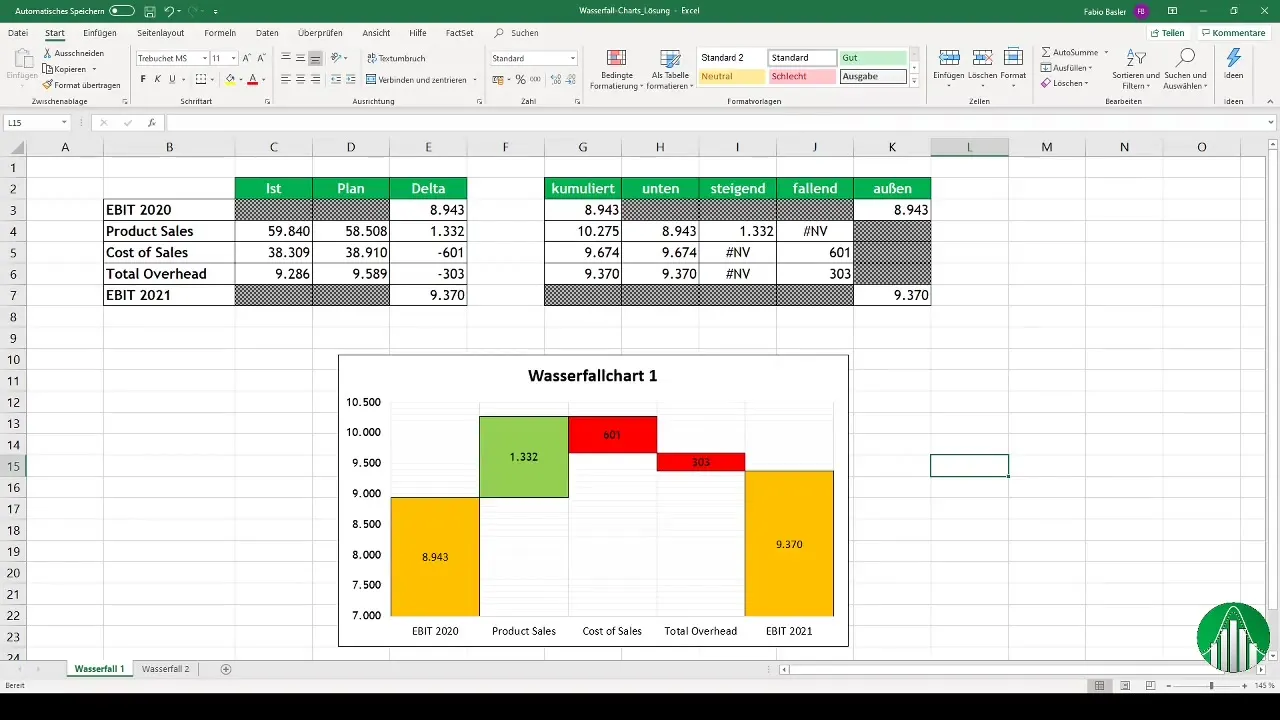
Samla in data och beräkna delta-värden
Innan du kan skapa ett vattenfallsdiagram måste du ha de relevanta siffrorna tillgängliga. I början behöver du företagets EBIT för det aktuella året samt alla påverkansfaktorer som påverkar detta värde (intäkter, kostnader etc.). Beräkna sedan delta-värdena, det vill säga skillnaden mellan faktiska och planerade värden.
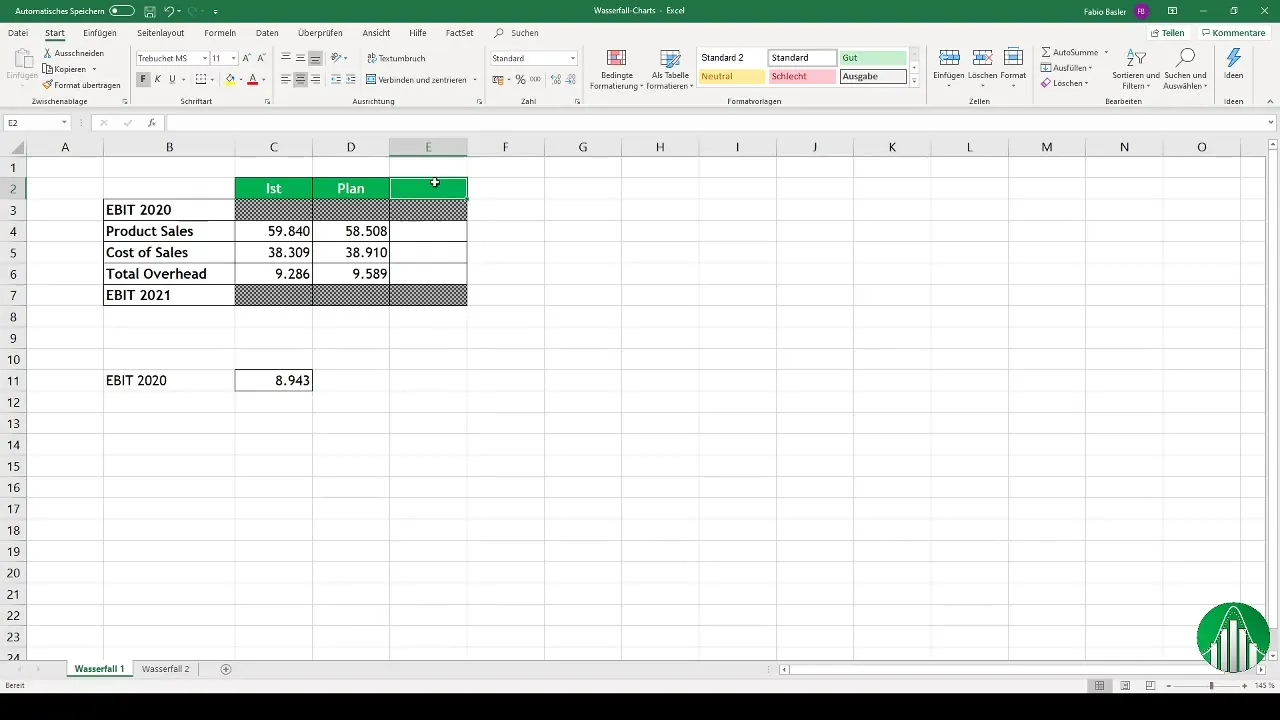
Skapa Excel-tabell
Öppna Excel och ställ in din tabell. Du behöver minst fem kolumner: en för EBIT 2020, en för delta-värden och ytterligare för kumulativa värden. Skriv in EBIT 2020 i första cellen och börja beräkna delta-värdena i motsvarande kolumn.
Skapa de kumulativa värdena
Kumulativa värden gör det möjligt för dig att visa EBIT: s utveckling genom de olika stegen. Börja med EBIT för innevarande år och addera sedan delta-värdena i de följande cellerna för att gradvis kumulera värdena. Det hjälper dig att bättre visa de olika påverkansfaktorerna i diagrammet.
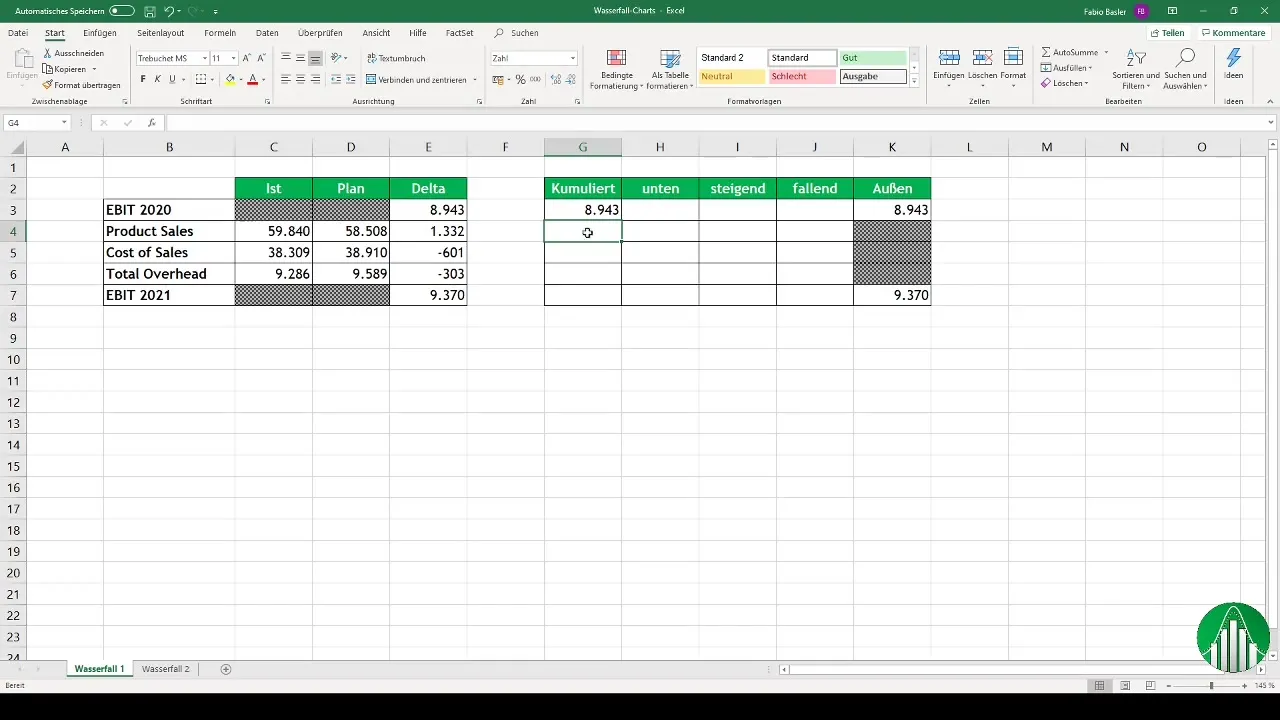
Skapa nyckeltal för ökande och minskande värden
Skapa nu separata celler för nyckeltalen "ökande" och "minskande". Regeln är: Om delta-värdet är positivt, överför det motsvarande värdet, annars använd ett felvärde (NV - inte tillgängligt). Denna information är viktig för att korrekt visa de olika ökningarna och minskningarna i diagrammet.
Skapa diagram
Du kan nu börja med den grafiska visualiseringen. Markera dina dataceller och gå till menyn "Infoga". Välj sedan ett staplat stapeldiagram. Det ger dig redan grundstrukturen för vattenfallsdiagrammet.
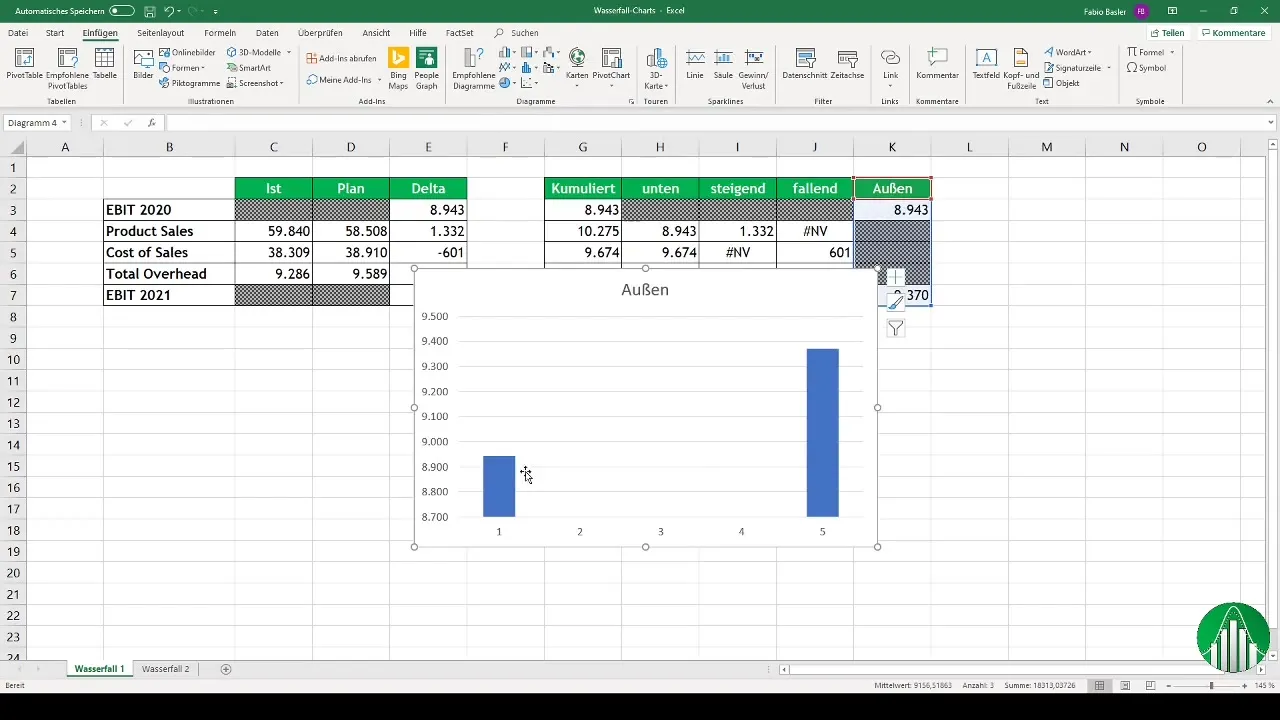
Justera dataremsorna
Efter att du har skapat det grundläggande diagrammet, lägg till alla nödvändiga dataremsor, särskilt delta-värdena och de kumulativa värdena. Se till att anpassa bredden på dataremsorna efter dina behov för att göra diagrammet mer överskådligt.
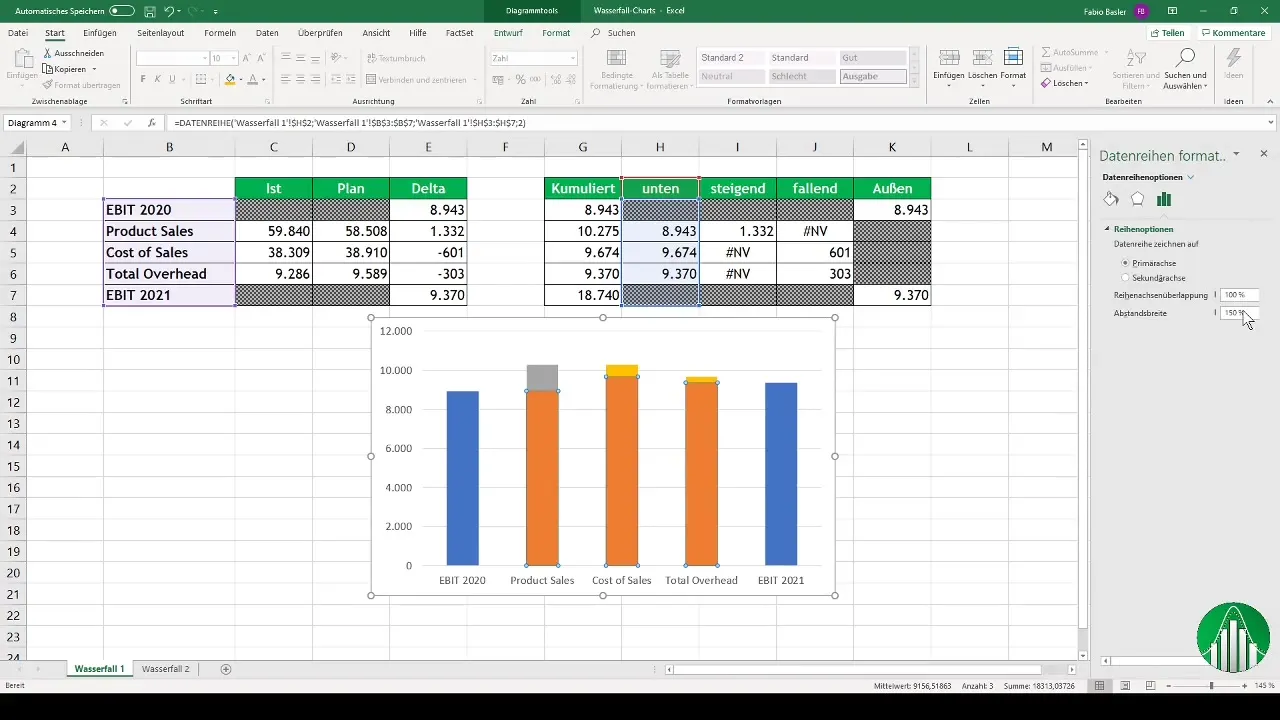
Formatera diagrammet
För att förbättra diagrammet gå till formatalternativen för dataremsorna. Ändra färgerna så att ökande värden visas i grönt och minskande värden i rött. Du kan även lägga till datamärken för att visuellt göra siffrorna mer tilltalande.
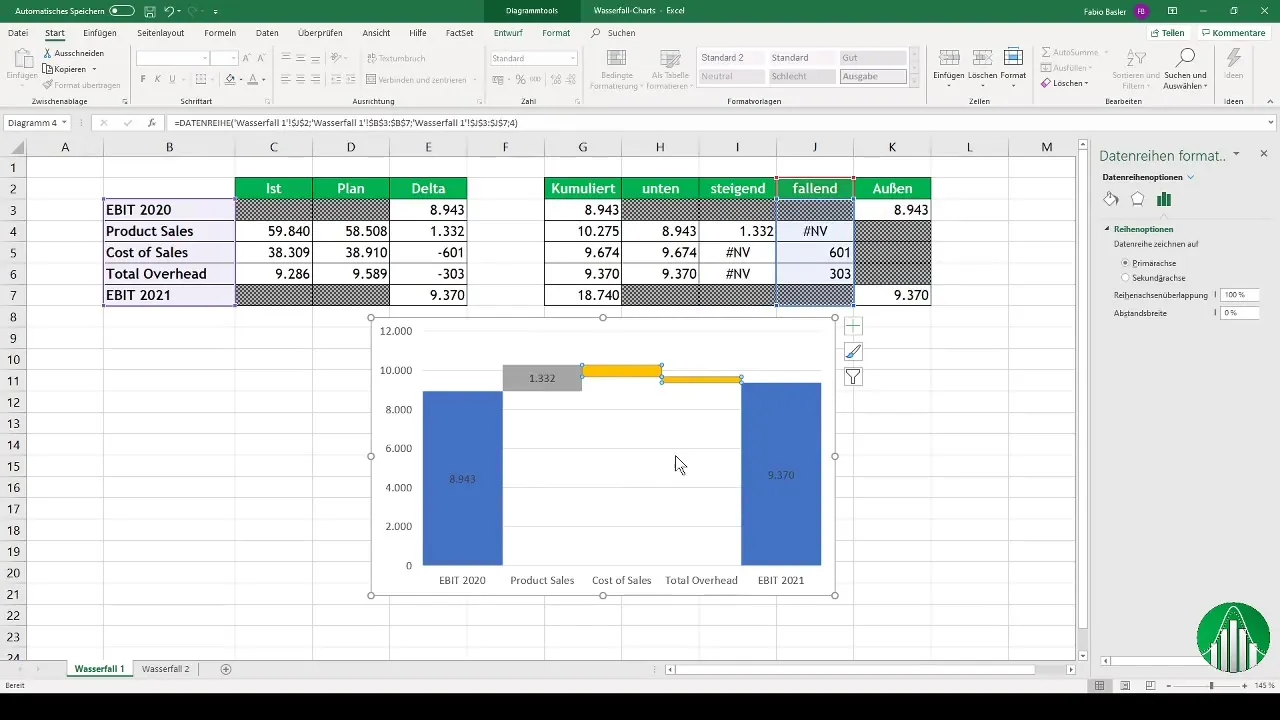
Sista justeringar
För att ge diagrammet ett professionellt utseende, gör några sista justeringar. Kontrollera rutnäten och de vertikala samt horisontella axlarna för att säkerställa att allt ser tydligt och lockande ut. Det är också viktigt att justera diagrammens storlek och förhållandena mellan de olika värdena så att de enskilda stegen är tydligt synliga.
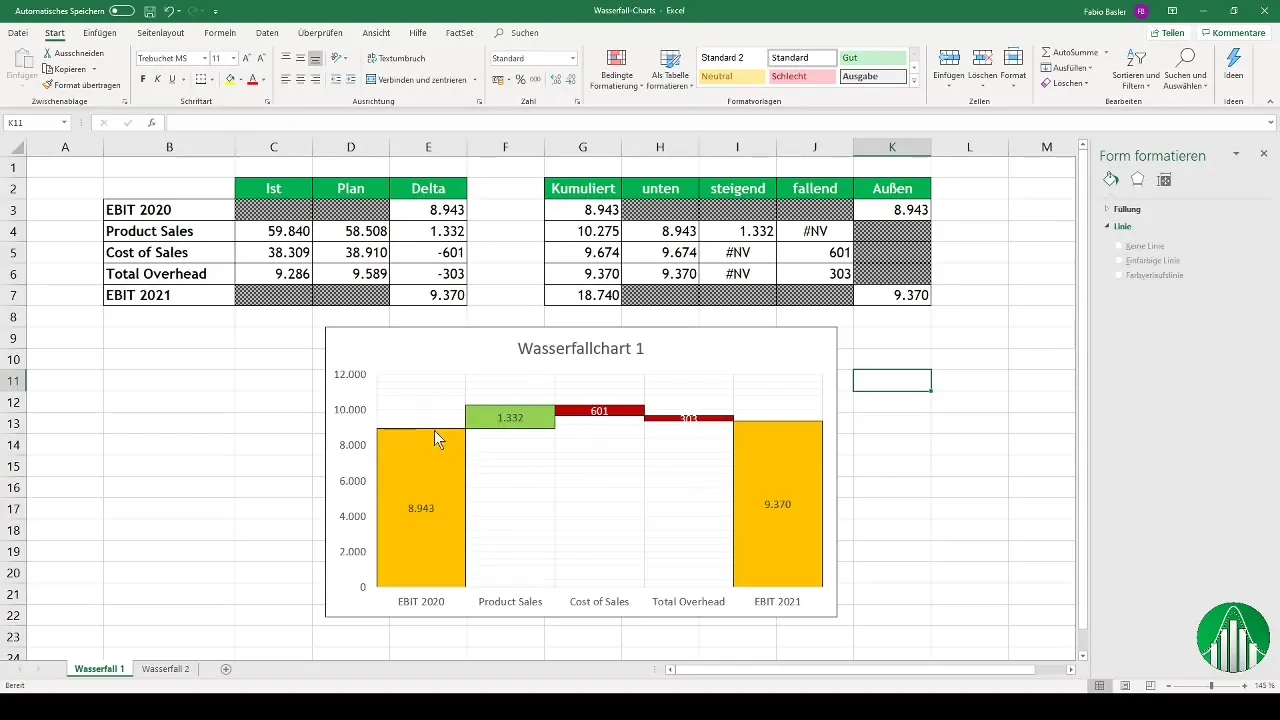
Summering
Vattenfallsdiagram är ett mycket effektivt sätt att visuellt visa förändringar i nyckeltal. Genom att noggrant förbereda de relevanta datumen och ta hänsyn till de rätta stegen för skapande och formatering i Excel, kan du skapa informativa diagram som hjälper både dig och dina kollegor inom controlling att optimera beslutsprocesser.
Vanliga frågor
Hur beräknar jag delta-värdena i Excel?Delta-värdena beräknas genom skillnaden mellan faktiska och planerade värden.
Vad är kumulativa värden?Kumulativa värden visar den löpande summan som speglar olika positiva och negativa påverkningar på ett utgångsvärde.
Varför är vattenfallsdiagram användbara?De visualiserar de olika faktorer som leder till ett slutvärde, vilket underlättar analysen och förståelsen av finansiella utvecklingar.
Hur kan jag ändra färgerna i min diagram?Högerklicka på dataremsan i diagrammet och välj "Byt färg" från formateringsalternativen.


